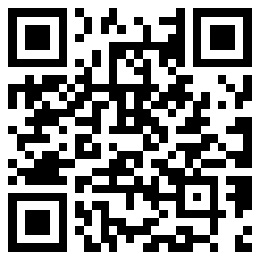更多下载地址
微软官方u盘启动制作工具 v10.0 官方版
- 软件介绍
- 软件截图
- 网友评论
- 下载地址
微软官方u盘启动制作工具是由微软官方针对window10系统而全新推出的启动盘制作工具。微软官方u盘启动制作工具能U盘制作成window10系统安装所需的启动盘,让用户更方便的进行window10系统的安装,由微软官方推出,稳定性与可靠性极强。
微软官方u盘启动制作工具安装需求:
1:流畅的网络(需要下载超过3GB的文件,网速不能慢)
2:8GB或以上U盘,请勿使用写入速度2MB/秒以下的U盘。
微软官方u盘启动制作工具安装说明:
1:下载好软件之后,双击点击打开软件
2:选择“为另一台电脑创建安装介质”,点击“下一步”

3:选择想要安装的win10版本。注意,如果选择跟原系统不同版本的话可能会需要windows安装所需的产品密钥


4:选择“U盘”,点击“下一步”

5:用户选择U盘(Win10安装U盘)、或者iso文件(Win10安装光盘),切记U盘的容量要大于4GB,并且写入速度不要低于2MB/秒。

6:如果用户所使用的电脑仅有一个U盘,直接点“下一步”即可;如果有多个U盘,则需要进行选择“需要写入的目标U盘”,然后点击“下一步”。
7:用户进入Win10安装U盘制作的核心环节,此步骤需要接驳互联网,下载超过3GB的文件,如果网速较慢,此等待过程相当漫长。

8:当Win10安装U盘写入完毕,官方工具会提示“你的U盘已准备就绪”,点击“完成”即可。到此步骤,一款微软官方工具制作的Win10安装U盘打造完成。

软件截图
- 下载地址
微软官方u盘启动制作工具 v10.0 官方版
pl